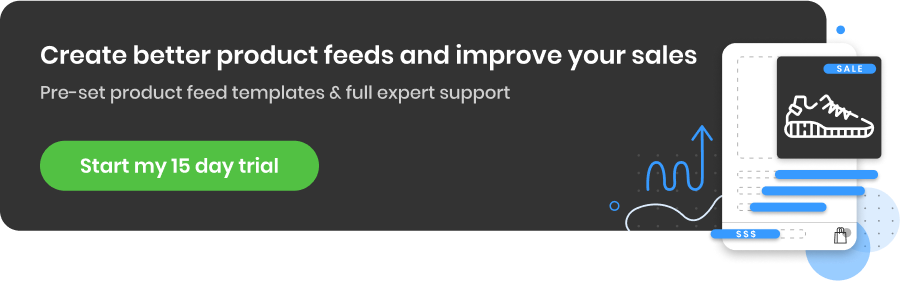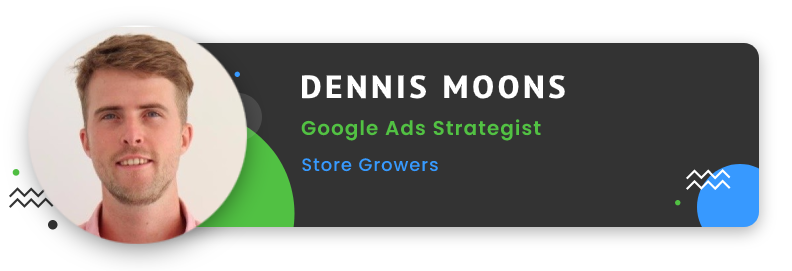10 tactiques simples pour optimiser vos campagnes Google Shopping
Publié: 2022-09-01Obtenez votre propre copie de 10 tactiques simples pour optimiser vos campagnes Google Shopping
10 tactiques simples pour optimiser votre campagne Shopping
1. Optimisez votre flux de produits
2. Optimisez la structure de votre campagne
3. Divisez les produits en groupes d'annonces
4. Top vs Autre
5. Trouvez vos gagnants et vos perdants
6. Exclure les produits non rentables
7. Ajoutez des mots-clés négatifs
8. Subdiviser les mots-clés négatifs
9. Ajustements des enchères
10. Ne faites pas de changements drastiques
Conseil bonus d'expert : enchérissez plus pour les requêtes de recherche sélectionnées
Suivez les modifications que vous apportez
Réservez un appel GRATUIT avec un expert en flux1. Optimisez votre flux de produits
La première étape pour améliorer les annonces Shopping consiste à optimiser votre flux de produits. C'est là que Google prendra les données de vos produits pour afficher vos annonces.
Pourquoi c'est important?
Plus vous permettez à Google de "lire" facilement les informations sur vos produits, plus vous avez de chances d'apparaître auprès des bons clients. Tout ce dont vous avez besoin se trouve peut-être déjà quelque part dans votre fichier, mais pas de manière à ce que Google puisse le traduire facilement.
Par où commencer ?
Si vous débutez dans l'optimisation des flux de données, vous devez d'abord concentrer votre attention sur quelques attributs.
Images
L'élément des annonces Shopping qui se démarque immédiatement sont les images . Oui, il y a les règles et réglementations de Google que vous devez suivre, mais vous pouvez également optimiser vos images au-delà de cela. Par exemple, vous pouvez effectuer des tests A/B réguliers (en particulier avec des photos de style de vie par rapport à des photos de stock) pour voir ce qui fonctionne le mieux avec votre public.
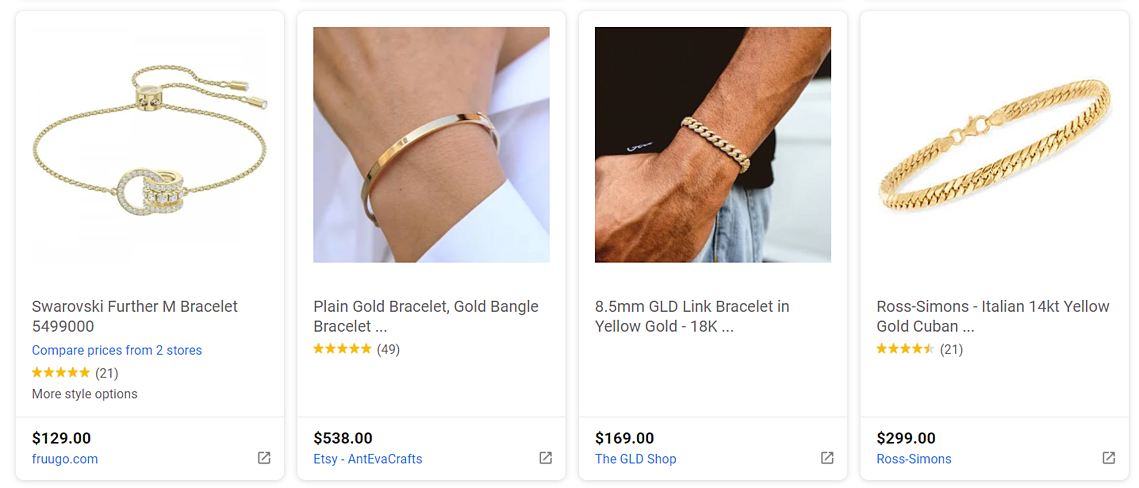
Titres des produits
Bien que les images puissent automatiquement attirer l'attention des acheteurs, les titres de produits ont également leur propre poids. Intéressez-vous en mettant les mots les plus importants en premier. Obtenez un aperçu plus approfondi de la création des meilleurs titres avec nos 8 tactiques éprouvées .
Prix
Obtenir le bon prix peut également avoir un impact sur la qualité de vos annonces. Il est crucial de s'assurer que Google tire le prix correct. Pour éviter les erreurs courantes de Merchant Center , assurez-vous que les éléments tels que le prix et la devise sont à jour et correctement formatés.
Bien sûr, vous pouvez toujours profiter d'une solution de flux comme DataFeedWatch pour optimiser pleinement l'ensemble de votre flux .
2. Optimisez la structure de votre campagne
La création d'une structure de campagne optimisée est l'une des étapes les plus cruciales pour vous préparer au succès à long terme. Mais si vous débutez, il peut être difficile de savoir exactement ce que cela signifie.
Votre objectif est d'avoir autant de contrôle que possible sur vos annonces. De cette façon, vous pouvez définir des enchères différentes pour différents produits . Bien que cela ne soit pas possible dès le départ, il existe des moyens de segmenter et d'organiser vos produits pour que vous le puissiez.
Vous ne voulez pas avoir une seule enchère pour tous vos produits car différents produits ont des marges bénéficiaires différentes, certains produits sont plus populaires que d'autres, certains ont des taux de conversion très différents, etc.
C'est pourquoi Google Ads vous permet de diviser vos produits en différents groupes. Comme nous l'avons mentionné précédemment, vous pouvez les diviser par catégorie, marque, état, ID d'article, type de produit et étiquettes personnalisées.
Comment diviser la structure de votre campagne Google Shopping
Étape 1 : Commencez par un groupe de produits : "Tous les produits". Cliquez sur "Modifier" et sélectionnez l'attribut que vous souhaitez utiliser pour diviser vos produits.
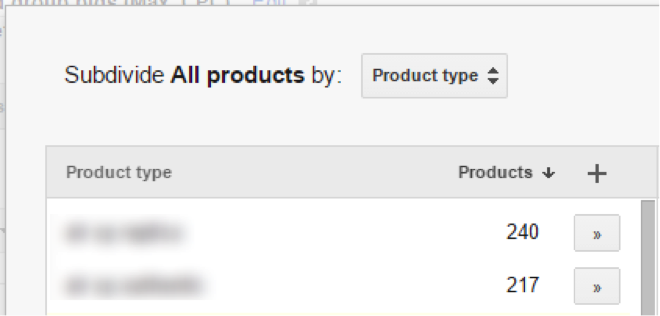
Étape 2 : Vous verrez la liste des valeurs disponibles - elles sont toutes extraites de votre flux de données. Vous pouvez créer des groupes de produits séparés pour certaines de vos valeurs (utilisez '>>') ou pour toutes à la fois (utilisez '+').
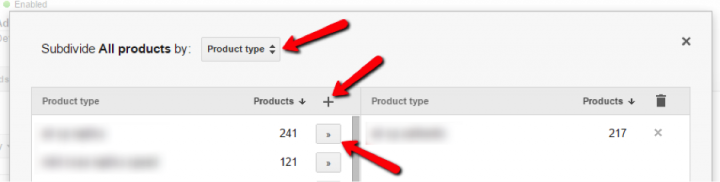
Étape 3 : Vous pouvez maintenant subdiviser à nouveau ces nouveaux groupes de produits. Modifiez-les simplement et sélectionnez les attributs que vous souhaitez utiliser. Vous pouvez répéter ce processus plusieurs fois. Voici un exemple de structure de campagne : Catégorie > type de produit > ID d'article
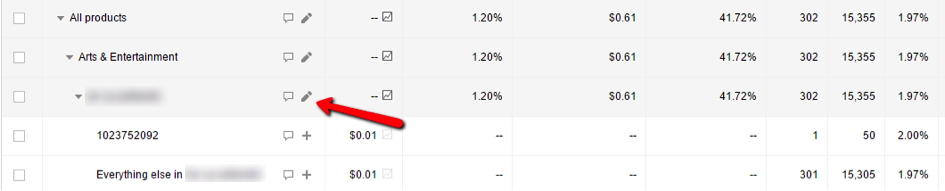
Une fois que votre campagne a la bonne structure, vous devez définir des enchères. Google Ads ajoute automatiquement un nouveau groupe de produits appelé "Tout le reste". Par conséquent, vous pouvez utiliser une enchère différente pour un produit particulier dans une catégorie, une marque, un type de produit, etc., et une autre enchère pour tous les autres produits (tout le reste) de ce groupe.
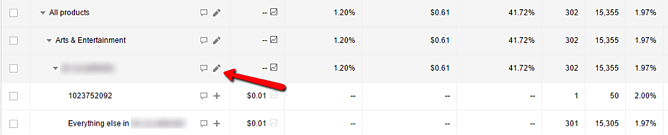
Réservez une consultation d'expert en matière d'alimentation
3. Divisez vos produits en groupes d'annonces
Vous aurez besoin d'un autre moyen de contrôler les enchères sur vos annonces puisque vous ne pourrez pas le faire par mot-clé. Au lieu de cela, vous pouvez organiser vos produits à l'aide de groupes d'annonces. Vos groupes d'annonces sont comme différents rayons dans un magasin. L'autre concept clé ici est de s'assurer que les publicités déclenchées sont aussi pertinentes que possible.
Vous avez peut-être remarqué que vous disposez déjà de votre premier groupe d'annonces depuis la création de votre campagne.
Pour créer des groupes d'annonces supplémentaires, procédez comme suit :
Connectez-vous à votre compteAccédez au menu de la page et sélectionnez "Groupes d'annonces".
Cliquez sur le bouton +
Choisissez "Sélectionner une campagne" et choisissez la destination de votre groupe d'annonces
Attribuez un nom à votre groupe d'annonces
Définir l'enchère
Cliquez sur "Créer" et vous êtes prêt
Vous êtes maintenant prêt à diviser puis subdiviser vos produits. Si vous avez des catégories à plusieurs niveaux dans votre flux, vous devez utiliser chaque niveau séparément.
Pour ajouter un groupe de produits pour Vêtements et accessoires > Bijoux > Bracelets , vous devez d'abord créer un groupe pour Vêtements et accessoires , puis le diviser par catégorie pour créer un groupe pour Bijoux et le subdiviser à nouveau pour Bracelets . Cela peut sembler délicat, mais c'est assez facile.
Quel attribut devriez-vous utiliser pour diviser vos produits ?
Cela dépend de votre campagne. Si tous vos produits ont la même catégorie Google, cet attribut ne sera pas utile ; utiliser le type de produit peut être préférable. D'autre part, si vous vendez des articles fabriqués par Nike, votre groupe de marques peut contenir des T-shirts, des chaussures et des équipements de sport.
La bonne nouvelle est que vous pouvez diviser vos produits en utilisant un attribut et les subdiviser à nouveau en utilisant un autre. Par conséquent, subdivisez vos produits par marque pour créer un groupe pour Nike, puis subdivisez-le à nouveau par type ou catégorie de produit pour ajouter des groupes de produits distincts pour les t-shirts Nike, les chaussures Nike et les équipements de sport Nike.
Ou faites-le dans l'autre sens : divisez vos produits par catégorie ou type de produit et subdivisez à nouveau en utilisant vos marques . Enfin, c'est une bonne idée de créer des groupes de produits avec un nombre comparable de produits à l'intérieur.
Téléchargez le manuel ultime de Google Merchant Center
4. Top vs Autre
Cela peut paraître surprenant, mais augmenter ses enchères n'est pas toujours une bonne solution. Cela pourrait simplement se terminer par des dépenses publicitaires inutiles. Fait intéressant, certains produits peuvent être beaucoup plus performants lorsqu'ils ne figurent pas en haut des résultats de recherche.
Si vous souhaitez voir si c'est le cas pour certains de vos produits, accédez à Segments -> Top vs. Other et comparez le taux de conversion, le CPA et d'autres mesures importantes entre la position Top et les autres positions.
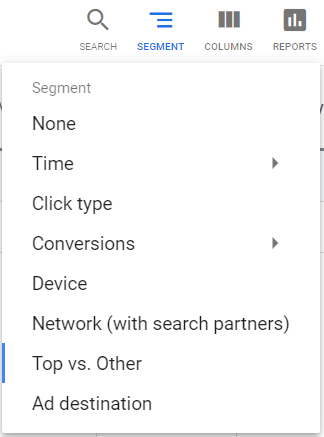
Veuillez noter que ces données sont disponibles pour les groupes d'annonces, mais pas pour les groupes de produits.

5. Trouvez vos gagnants et vos perdants
Certains de vos produits seront plus performants que d'autres. Il s'agit d'informations très précieuses sur vos annonces afin que vous puissiez apporter des modifications en conséquence. Les « gagnants » sont des produits ou des groupes de produits qui vous rapportent de nombreuses transactions. Les « perdants » vous offrent de nombreuses visites, mais aucune transaction. Vous souhaitez probablement vendre vos produits, pas seulement les montrer, d'autant plus que vous devez payer pour chaque clic.
Identifier vos gagnants et vos perdants vous aidera à augmenter vos ventes et à diminuer votre CPA.
Comment peux-tu faire ça?
Accédez aux rapports prédéfinis (anciennement Dimensions) et à "Afficher : Shopping". Sélectionnez un attribut que vous souhaitez utiliser pour rechercher vos gagnants et vos perdants.
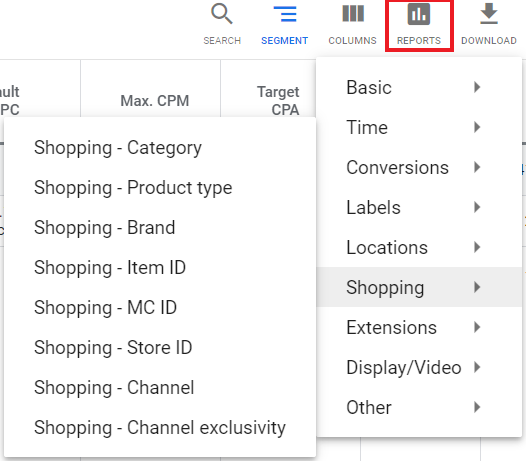
Si vous effectuez une recherche parmi des produits individuels (ID d'articles) , il est judicieux de personnaliser les colonnes et de refléter la structure de votre campagne (ajoutez le type de produit, la marque, etc. à vos colonnes). De cette façon, vous saurez quel groupe de produits vous devez modifier pour définir des enchères distinctes pour les gagnants et les perdants.
Filtrer vos produits vous aidera à trouver facilement des perdants. Veuillez noter que vous devez ajuster votre filtre à votre campagne et à votre marché. Un T-shirt avec 100 clics et 0 conversion est un perdant, mais ce n'est peut-être pas pour une montre de luxe.
Notez que non seulement un produit sans conversions peut être un perdant. Si le coût par conversion est supérieur à votre marge bénéficiaire , vous gaspillez également votre argent.
Une fois que vous connaissez vos gagnants et vos perdants, accédez à l'onglet "Groupes de produits" et ajustez vos enchères en conséquence. S'ils ne figurent pas encore dans la structure de votre campagne, vous devez d'abord leur créer des cibles de produits distinctes. Subdivisez simplement vos catégories, marques, types de produits, etc.
Enchérissez plus sur les gagnants et enchérissez moins sur les perdants avec un coût par conversion élevé. Les articles avec de nombreuses visites et aucune transaction doivent être exclus.
6. Exclure les produits non rentables
Vous pouvez arrêter de faire de la publicité pour vos perdants de manière simple - il vous suffit de les exclure de votre campagne. Il vous suffit de modifier vos enchères et de marquer ces produits comme exclus.

Alternativement, vous pouvez utiliser un outil de flux de données comme le nôtre pour identifier les perdants avec un filtre similaire et les supprimer de votre flux en un seul clic.
Il y a d'autres moments où vous voudrez peut-être le faire, par exemple lorsque vous savez que certains produits ne seront pas populaires. Par exemple, si vous avez des articles d'été, il est probablement prudent de dire qu'ils ne vous rapporteront pas beaucoup de conversions en hiver.
Une autre fois où vous souhaiterez exclure des produits, c'est lorsqu'ils sont en rupture de stock ou que les articles restants sont d'une taille ou d'une couleur inhabituelle.
Si vous utilisez un outil de gestion de données tiers tel que DataFeedWatch, vous pouvez configurer une règle dynamique qui exclut automatiquement ces éléments.
Téléchargez le manuel ultime de Google Merchant Center
7. Utilisez des mots-clés négatifs
Les mots-clés négatifs sont les héros silencieux de vos campagnes. Contrairement aux annonces textuelles, vous ne pouvez pas définir de mots clés qui déclencheront la diffusion de vos annonces de produits. Toutes les requêtes sont extraites de votre flux de données. Cependant, vous pouvez limiter les recherches pour lesquelles vos annonces seront diffusées en ajoutant des mots clés à exclure. Les mots clés négatifs indiquent à Google quels termes de recherche ne doivent pas déclencher vos annonces.
Disons que vous vendez des bracelets en argent. Quelqu'un qui recherche un bracelet en or n'achètera probablement pas vos produits, mais il peut cliquer sur votre annonce. Et si cela continue, cela pourrait vraiment nuire à votre budget de dépenses publicitaires. Comme solution, vous pouvez ajouter "or" comme mot clé à exclure afin que sa requête "bracelet en or" ne déclenche pas la diffusion de votre annonce.
Vous pouvez ajouter des mots clés à exclure pour l'ensemble de la campagne ou pour chaque groupe d'annonces séparément (plus d'informations à ce sujet ci-dessous). Accédez simplement à l'onglet "Mots clés", faites défiler jusqu'à Mots clés négatifs et ajoutez vos valeurs.
Comment trouver les bons mots-clés négatifs
Google Ads vous permet de vérifier les termes de recherche qui ont déclenché la diffusion de vos annonces. Vous pouvez l'utiliser pour trouver des requêtes qui vous rapportent de nombreuses visites mais aucune transaction. Ce sont le genre de clics coûteux que vous voulez éviter.
Heureusement, vous pouvez les "exclure" de manière simple : il vous suffit de les ajouter en tant que mots clés à exclure.
- Allez dans l'onglet "Mots clés"
- Cliquez sur Détails > Termes de recherche > Tous
- Sélectionnez les termes que vous souhaitez utiliser
- Ajoutez-les en tant que mots clés négatifs.
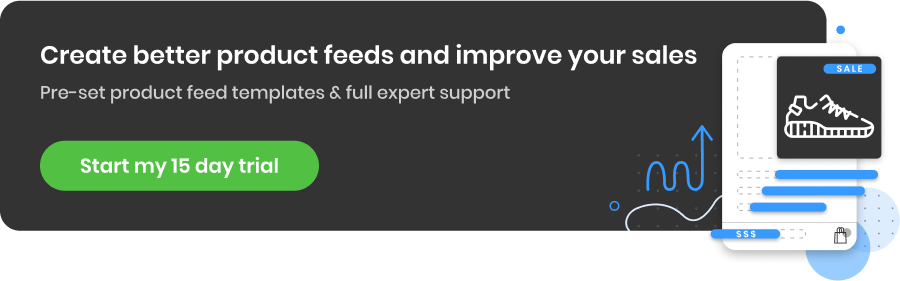
8. Subdiviser les mots-clés négatifs
Saviez-vous que les mots clés à exclure peuvent devenir encore plus spécifiques ? Vos mots clés à exclure seront classés en deux catégories : les mots clés à exclure universels et les mots clés à exclure au niveau du groupe d'annonces . Subdivisez-les et vous pourrez avoir encore plus de contrôle sur l'affichage ou non de vos produits.
Les mots clés universels à exclure sont ceux que vous ne voulez absolument jamais déclencher pour vos annonces. Période.
D'un autre côté, les mots clés à exclure définis au niveau d'un groupe d'annonces ne sont pas aussi précis. Ce sont ceux que vous pouvez configurer pour ne pas les afficher dans un groupe d'annonces donné, mais les autoriser pour les autres. Google le dit toujours mieux : "les mots clés au niveau du groupe d'annonces empêchent des groupes d'annonces spécifiques de diffuser des annonces pour des requêtes spécifiques".
L'avantage de faire cela est que vous pouvez augmenter des mesures telles que les taux de conversion tout en vous évitant de vous faire concurrence.
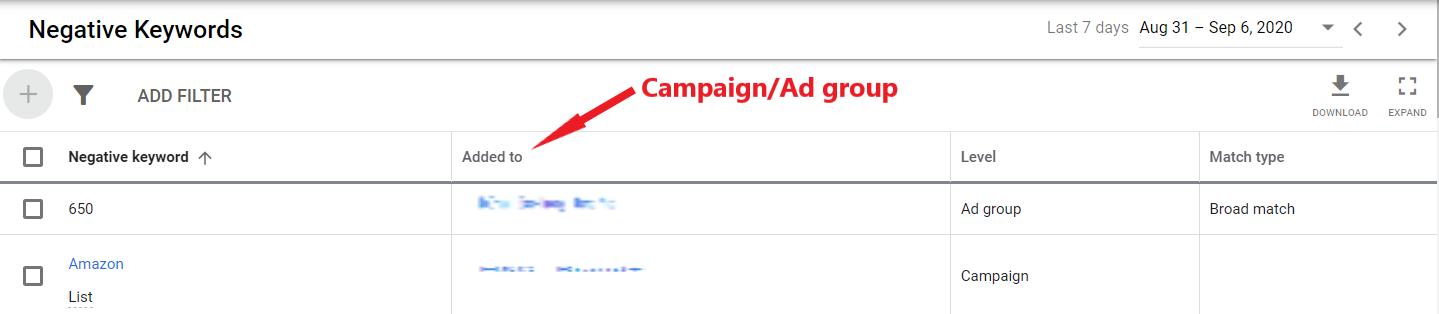
9. Ajustements des enchères
Comme vous le savez probablement, certains clics valent bien plus que d'autres. En utilisant les ajustements d'enchères, vous pouvez mieux contrôler qui voit vos annonces et quand. Passons en revue quelques types qui seront utiles pour vos annonces Shopping.
Emplacement
En utilisant l'ajustement des enchères en fonction de l'emplacement, vous pouvez contrôler la fréquence à laquelle les acheteurs peuvent voir vos annonces en fonction de l'emplacement géographique. Cela peut être utile si vous faites de la publicité dans plusieurs domaines et que vous savez que la concurrence dans une ville en particulier est plus élevée. Dans ce cas, vous pouvez augmenter votre enchère si ces ventes sont vraiment importantes pour vous.
Dispositifs
Disons que vous remarquez que la majorité de vos ventes proviennent d'ordinateurs de bureau, deuxièmement d'appareils mobiles et troisièmement de tablettes. Dans ce cas, vous pouvez ajuster vos enchères en fonction de l'appareil utilisé afin de ne pas gaspiller vos dépenses publicitaires.
Programme
Vos annonces peuvent être plus performantes à certains moments de la journée ou de la semaine, selon l'endroit et le produit que vous vendez. L'onglet Rapports vous permet de vérifier les performances pour le jour de la semaine ou l'heure de la journée. Ces données peuvent être très utiles, car il peut arriver que votre coût par conversion soit beaucoup plus élevé le week-end ou la nuit.
Pour le vérifier, il suffit d'aller dans Rapports puis dans Affichage : Heure >Jour de la semaine (Affichage : Heure >Heure de la journée)
Si vous souhaitez différencier vos enchères pour les jours/heures, vous devez d'abord créer le calendrier des annonces. Allez dans les 'Paramètres' puis dans 'Calendrier des publicités' et créez un nouveau calendrier.
Important : si vous souhaitez définir des enchères différentes pour les heures, vous devez ajouter un jour plusieurs fois avec des périodes différentes.
Une fois que votre calendrier est prêt, vous pouvez facilement augmenter/diminuer les enchères.

10. Ne faites pas de changements drastiques
Bien qu'il puisse être tentant d'essayer de faire une tonne de changements en même temps, ce n'est pas la meilleure solution. Les campagnes Google Shopping sont sensibles. Un petit ajustement de votre enchère peut avoir un effet important sur vos performances. Par conséquent, à l'exception de l'exclusion de vos perdants, vous ne devez pas apporter de changements drastiques.
Voici une bonne pratique : n'augmentez pas ou ne diminuez pas vos enchères de plus de 20 %.
Faites cela pour les groupes de produits qui ne vous rapportent pas plus de 20 % de votre trafic. Par exemple, si votre campagne enregistre 1 000 clics au cours d'une certaine période, n'ajustez vos enchères que pour les groupes de produits totalisant jusqu'à 200 visites.
Vous devez également être en mesure de suivre facilement si les modifications que vous avez apportées vous sont bénéfiques. Si vous faites beaucoup de changements à la fois, ce sera plus difficile. Envisagez d'utiliser des tests A/B avec vos campagnes pour vous assurer que vous apportez les changements les plus intelligents possibles.
Téléchargez le manuel ultime de Google Merchant Center
Conseil bonus d'expert : enchérissez plus pour les requêtes de recherche sélectionnées
L'un des secrets les mieux gardés dans le monde de Google Shopping est que vous pouvez cibler des mots-clés !
Cela vous permet d'enchérir plus haut pour les requêtes de recherche qui vous intéressent le plus (et moins cher pour les autres). C'est une technique assez avancée, mais qui est très efficace.
Voici comment faire:
- Identifiez les requêtes de recherche les plus utiles pour votre entreprise. Vous pouvez les trouver en consultant votre rapport sur les termes de recherche.
- Créez une copie exacte de votre campagne Shopping existante.
- Exclure la liste des requêtes de recherche intéressantes de l'une des campagnes.
- Augmentez le CPC maximum de la campagne qui ne contient pas de mots clés à exclure et diminuez les CPC de celle qui en contient.
- Définissez le paramètre de priorité de campagne de cette campagne « précieuse » sur Faible et assurez-vous que l'autre campagne est définie sur « Moyenne ». Cela indique à Google quelle campagne choisir si deux campagnes ont les mêmes produits. (C'est la partie délicate!)
C'est ça. Vous devrez peut-être parcourir plusieurs fois le paragraphe précédent pour comprendre comment cela fonctionne. Mais quand il cliquera, vous aurez accès à l'une des tactiques d'achat les plus précieuses !
Retour en haut | Dennis Lunes | Cultivateurs en magasin
Suivez les modifications que vous apportez
Vous devez être sûr que vous faites les bonnes choses. Augmenter vos enchères ne vous apporte pas toujours plus de conversions. La diminution de vos enchères ne réduit pas toujours votre coût par conversion.
Il existe un moyen simple de vérifier si les modifications que vous avez apportées ont réussi ou non. Attendez une ou deux semaines après votre ajustement pour obtenir suffisamment de données.
Vérifiez vos performances des 7 ou 14 derniers jours et comparez-les à la période précédente. En cliquant sur la date dans le coin supérieur droit de l'écran, vous pouvez comparer vos données pour les mesures de performance sélectionnées.
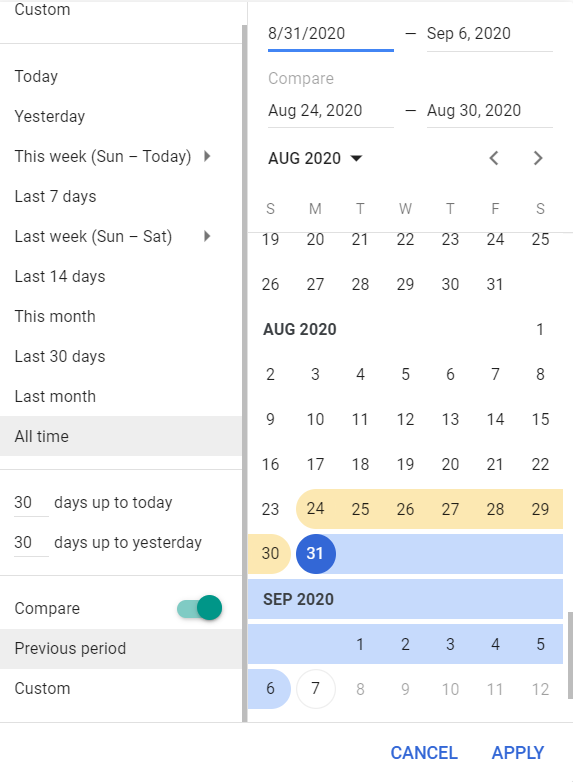
Si vous n'êtes pas sûr des enchères que vous avez ajustées, vous pouvez les vérifier dans l'onglet Historique des modifications. De plus, vous pouvez même annuler vos modifications infructueuses en un seul clic.
Résumons-le !
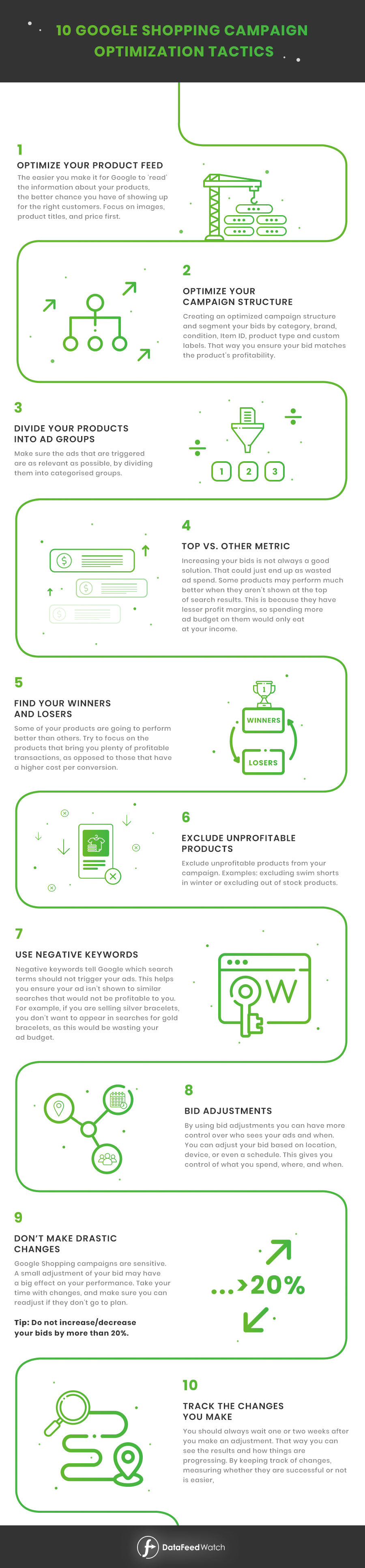
Conclusion
Si vous aviez peur de lancer vos annonces Shopping auparavant, vous ne devriez pas l'être maintenant ! Si vous vous perdez, revenez sur ces 10 conseils et utilisez-les comme guide. Tout commence par la structure de votre campagne et la façon dont vous organisez vos annonces à partir de là.
En savoir plus sur Comment améliorer vos annonces Google Shopping :
- Guide de A à Z des campagnes Google Smart Shopping
- Tirer parti des annonces Shopping non payées – Guide étape par étape
- 7 conseils pour l'optimisation du flux Google Shopping [Niveau EXPERT]
- 8 tactiques éprouvées pour optimiser vos titres Google Shopping
- 6 conseils pour optimiser vos campagnes Shopping intelligentes